I test audio di CTS Verifier richiedono la connessione delle seguenti periferiche audio:
Spina di loopback audio
Il plug di loopback audio contiene componenti elettronici che indirizzano il segnale proveniente dal jack per cuffie analogico da 3,5 mm all'ingresso del jack per cuffie. Questo simula una cuffia analogica, quindi è così che appare al DUT, anche se con un percorso di loopback perfetto dall'output all'input.
Per un diagramma circuitale e un link a un produttore, consulta la sezione Spina di loopback audio.

Figura 1. Spina di loopback audio.
Calibrare per un loopback analogico
Il livello del volume dell'output sul jack per cuffie da 3,5 mm è controllato dai pulsanti del volume, in genere situati sul lato del DUT. Per impostare un livello appropriato per il jack per cuffie da 3,5 mm e la spina di loopback audio, procedi nel seguente modo:
- Avvia il test CTS Verifier in questione.
- Inserisci il plug di loopback analogico nel jack per cuffie analogiche da 3,5 mm.
- Avvia il pannello di calibrazione del loopback audio e avvia la procedura di riproduzione.
- Utilizza i tasti del volume sul DUT per regolare il livello come specificato nel pannello Calibrazione loopback audio.
Adattatore per cuffie da USB ad analogico
Un adattatore per cuffie da USB ad analogico converte il segnale audio digitale USB in un segnale compatibile con un jack per cuffie analogiche standard. L'adattatore è in genere collegato a cuffie analogiche o a un headset analogico. In questo senso, è equivalente al jack per cuffie analogiche da 3,5 mm presente su alcuni DUT. Tuttavia, il percorso dei dati nel sistema è diverso e deve essere testato separatamente.
Come per il jack per cuffie analogiche da 3,5 mm, è necessario collegare un plug di loopback audio al jack analogico dell'adattatore per tutti i test che richiedono il loopback. Inoltre, l'adattatore per cuffie da USB ad analogico non causerà una connessione USB al DUT finché non viene collegato un dispositivo analogico (o l'adattatore di loopback audio).
Alcuni adattatori USB non funzionano con CTS Verifier. Per un elenco di adattatori testati, consulta la sezione Consigli per l'adattatore audio USB.

Figura 2. Spina di loopback audio collegata all'adattatore per cuffie da USB ad analogico.
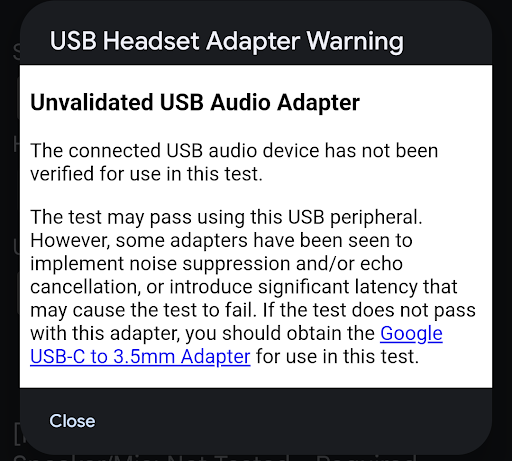
Figura 3. Avviso relativo all'adattatore per cuffie USB.
Potrebbe essere che la periferica connessa sia sufficiente per superare un test. Tuttavia, alcuni adattatori implementano la soppressione del rumore o l'eliminazione dell'eco oppure introducono una latenza aggiuntiva (da 30 a 40 ms) che può causare l'esito negativo del test. Se il test non viene superato con questo adattatore, utilizza l'adattatore da USB-C digitale a 3,5 mm Google.
Calibrare per un loopback delle cuffie USB-analogiche
Il livello del volume dell'uscita sulla porta audio USB è controllato dai tasti del volume, in genere situati sul lato del DUT. Per impostare un livello appropriato per il jack per cuffie da 3,5 mm + il plug di loopback audio:
- Avvia il test CTS Verifier.
- Inserisci l'adattatore per cuffie da USB ad analogico e la spina di loopback audio nella porta USB del DUT.
- Avvia il pannello di calibrazione audio e inizia la procedura di riproduzione.
- Utilizza i tasti del volume sul DUT per regolare il livello come specificato nel pannello di calibrazione audio.
Interfaccia audio USB
Un'interfaccia audio USB è un dispositivo esterno con una serie di input e output. Queste periferiche sono generalmente destinate a usi musicali.
A causa della grande varietà di dispositivi di interfaccia disponibili in commercio e della loro disponibilità in continua evoluzione, CTS Verifier non specifica un produttore e un modello specifici del dispositivo di interfaccia. Il tester deve determinare se una determinata interfaccia USB funziona per il test.
Hardware aggiuntivo richiesto
Questa sezione elenca l'hardware aggiuntivo necessario per l'interfaccia audio USB.
Cavi patch
Usa cavi patch maschio da 1/4 di pollice a 1/4 di pollice per collegare le uscite agli ingressi dell'USB.

Figura 4. Cavi patch.
Cavo periferica USB
Il cavo della periferica USB (che in genere viene fornito con la periferica) collega la periferica audio USB al dispositivo host.

Figura 5. Cavo della periferica USB.
Adattatore USB "On the Go" (OTG)
Per connettere fisicamente la periferica al dispositivo Android e indicare a quest'ultimo di assumere il ruolo di host, è necessario un adattatore USB "On The Go" (OTG).

Figura 6. Adattatore USB OTG.
Configurare il loopback audio
Le figure seguenti mostrano le configurazioni dell'interfaccia audio USB:

Figura 7. Interfaccia audio USB con loopback collegata a un dispositivo Android.

Figura 8. Connessioni sul retro dell'interfaccia audio USB.

Figura 9. Connessioni sulla parte anteriore dell'interfaccia audio USB.
Calibrare per un'interfaccia audio USB
Il livello del volume dell'output sulla porta audio USB è controllato dai tasti del volume (situati sul lato del DUT) e dai controlli dell'interfaccia audio USB. Questi controlli in genere includono un controllo del livello per ogni ingresso e un controllo del mix che specifica il livello relativo del segnale proveniente dai jack di ingresso e di qualsiasi segnale proveniente dall'ingresso audio USB.
Per impostare un livello appropriato per l'interfaccia audio USB:
- Utilizzando i cavi patch audio, collega il primo jack di ingresso al primo jack di uscita. Uno o entrambi potrebbero essere etichettati come 1 o Sinistra.
- Ripeti la procedura per il secondo ingresso o uscita del canale, che potrebbe essere etichettato 2 o Destra.
- NON collegare in modo incrociato gli ingressi e le uscite collegando il primo ingresso alla seconda uscita e la seconda uscita al primo ingresso.
- Imposta entrambi i livelli di ingresso dell'interfaccia audio USB sul valore più basso.
- Se presente sull'interfaccia USB, imposta il controllo del mix SOLO su Riproduzione per evitare il feedback.
- Se l'interfaccia audio USB ha una manopola Monitor, impostala al massimo volume per controllare il volume di uscita.
- Avvia il test CTS Verifier.
- Avvia il pannello di calibrazione audio e inizia la procedura di riproduzione.
- Utilizza i tasti del volume sul DUT per impostare il livello massimo.
- Utilizza i controlli del livello di ingresso sull'interfaccia audio USB per regolare il livello, come specificato nel pannello di calibrazione audio per garantire il miglior rapporto segnale/rumore.
